Cpanel her ne kadar, diğer ücretli panellere oranla daha fazla bir lisans fiyatı sunsa da halen en çok kullanılan web hosting kontrol paneli ve uzun bir sürede öyle olmaya devam edecek gibi gözüküyor. Fakat çok daha uygun fiyatlı paylaşımlı lisans fiyatlarımızı inceleyebilirsiniz.
Özellikle yazılımlarda sunduğu çeşitlilik ile Cpanel diğer panellerden öne geçiyor. Dns tarafında, Bind, Powerdns, Mydns, NSD, Web server tarafında, Apache, Nginx, ve Litespeed, Mail tarafında MTA olarak exim, auth olarak da Dovecot ve Courrier kullandırabiliyor. Easyapache gibi özel bir yazılımı bulunuyor ve Apache modlarını veya PHP bileşenlerini kolaylıkla aktif edebiliyorsunuz.
Son kullanıcılar, Cpanel üzerinden gerekli tüm işlemleri kendisi halledebiliyor. Lazım olabilecek her türlü konfigürasyonu son kullanıcı kendi panelinden, sunucu yöneticisine danışmadan halledebiliyor.
Ayrıca gelişmiş bir destek sistemi de bulunuyor. Tabi yaygın kullanımından ötürü bir çok doküman var ve forumlarında da yardımcı olacak insan sayısı fazlaca. Olası bir problemde de, destek ekipleri sunucunuza bağlanıp işlemleri direkt gerçekleştirebiliyor.
Bu gibi sebeplerden ötürü de Cpanel kullanımı oldukça yaygın ve Linux Hosting kullanıcıları tarafından tercih ediliyor.
Cpanel Kurulum Öncesi Ayarlar
Centos kurulumu sunumuza SSH ile bağlanalım ve öncelikle sistemi güncelleyelim;
yum update -y
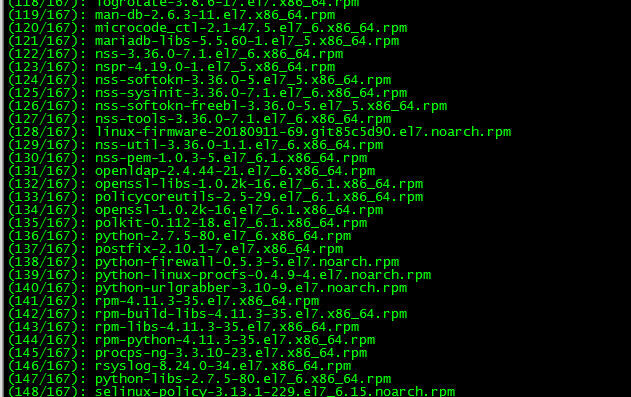
Yum update işlemi bittikten sonra bir iki ayar yapıp, bir iki uygulama kurup kuruluma geçeceğiz. Önce Network Manager’i kapatmamız gerekmekte, yoksa Network Manager hatası alacağız.
systemctl stop NetworkManager.service
systemctl disable NetworkManager.service
systemctl enable network.service
systemctl restart network.service
Daha sonra lazım olacak uygulamaları kuralım;
yum install -y wget
yum install -y nano
Selinux’u devre dışı bırakalım
nano /etc/selinux/config
SELİNUX=enforcing yazan yerde, “enforcing” ibaresini silerek “disabled” yazıyoruz ve CTRL+x ile kaydedip çıkıyoruz.
Ayrıca hostname ismimizin de FQDN olması gerekiyor. Yani hostname.domain.com gibi. Değilse güncelleyelim;
hostnamectl set-hostname hostname.domain.com
Kurulum için gerekli hazırlıklarımız tamam, artık kuruluma geçebiliriz.
Cpanel WHM Kurulumu
Kurulum işlemi oldukça basit. Bir sh betiği çekiyoruz ve Cpanel kurulumu tüm servisleri ve yazılımları indirip kuruyor.
cd /home && curl -o latest -L https://securedownloads.cpanel.net/latest && sh latest
Kurulum donanımınıza ve bağlantınıza göre 30 ile 60 dakika arasında sürecektir.
Kurulum bittikten sonra https://ipadresiniz:2087 üzerinden ulaşabilirsiniz. Eğer dns’e yönlendirirse hostname isminize bir [A] kaydı tanımlayarak veya hostname isminizi Windows da hosts dosyasına yazarak erişebilirsiniz.
Root şifremiz ile beraber oturum açalım.
Sözleşmeyi kabul edip “Agree to All” diyelim ve devam edelim.
İletişim için mail adresimizi ve kullanacağımız Nameserver bilgilerini girip “Finish” butonuna tıklayalım.
Kullandığınız ip adresine ait daha önce trial lisans alınmamışsa, otomatik olarak Trial lisans gelecektir.
En son yukarıda “You must reboot the server to apply kernel updates and apply software updates.” şeklinde verilen uyarıya tıklayıp, sistemi yeniden başlatalım.
Tebriler artık Whm ve Cpanel kullanmaya başlayabilirsiniz.